Агуулгын хүснэгт
Excel нь хүчирхэг програм хангамж юм. Бид excel хэрэгслүүд болон функцуудыг ашиглан өгөгдлийн багц дээрээ олон тооны үйлдлүүдийг хийж чадна. Бид томьёо үүсгэхэд ашиглаж болох олон үндсэн Excel функцууд байдаг. Олон банк болон бусад санхүүгийн байгууллагууд чухал мэдээллийг хадгалахын тулд excel файлуудыг ашигладаг. Тэд янз бүрийн гаралтыг тооцоолох хэрэгтэй бөгөөд үүнийг Excel дээр хийхэд илүү хялбар байдаг. Энэ нийтлэл танд Excel -д эргэн төлөгдөх хугацааг тооцоолох алхам алхмаар үйлдлүүдийг харуулах болно.
Дадлага хийх загварыг татаж авах
Дараах загварыг татаж авна уу. бие даан дадлага хийх.
Төлбөр төлөх хугацааг тооцоолох.xlsx
Excel дээр эргэн төлөгдөх хугацааг тооцоолох алхам алхмаар хийх журам
Урт Хөрөнгө оруулалтаас анхны хөрөнгөө нөхөхөд шаардагдах хугацааг ( Жил/Сар ) Эргэн төлөх хугацаа гэнэ. Энэ бол хөрөнгийн төсөвлөлтийн нэр томъёо юм. Хөрөнгө оруулалтыг нөхөх хугацаа уртассантай харьцуулахад богино хугацаанд эргэн төлөгдөх хугацаа нь илүү ашигтай байдаг. Татвар төлсний дараах мөнгөн гүйлгээг зөвхөн эргэн төлөгдөх хугацааг тооцохдоо харгалзан үзнэ. Одоо Excel -д Эргэн төлөгдөх хугацааг тооцохын тулд доорх алхмуудыг анхааралтай дагана уу.
АЛХАМ 1: Excel-д өгөгдөл оруулах
- Эхлээд , бид өгөгдөл оруулах ёстой.
- Энэ жишээнд бид 6 жилийн Мөнгөний орлого ба Мөнгөний гаралт -ыг бичнэ.
- Доорх зургийг харна уу.

Дэлгэрэнгүй унших: ХэрхэнТэгш бус мөнгөн гүйлгээ бүхий эргэн төлөгдөх хугацааг тооцоолох
АЛХАМ 2: Цэвэр мөнгөн гүйлгээг тооцоолох
- Энд бид цэвэр/ хуримтлагдсан мөнгөн урсгалыг<2 тооцоолох болно>.
- Ийм учраас E5 нүдийг сонго.
- Дараа нь томьёог бичнэ үү:
=C5-D5
- Дараа нь Enter товчийг дарна уу.
- Үүний дараа Автоматаар дүүргэх -г ашиглан үлдсэн хэсгийг гүйцээнэ үү.

Дэлгэрэнгүй унших: Excel дээр үйл ажиллагааны мөнгөн гүйлгээг хэрхэн тооцоолох вэ (2 хялбар арга)
АЛХАМ 3: Эвдрэлийн цэгийг тодорхойлох
Ашиггүй ба алдагдалгүй цэг нь алдагдалгүй цэг юм. Цэвэр мөнгөн гүйлгээ нь анхны хөрөнгө оруулалтаас давсан тохиолдолд бид төслийн алдагдал хүлээх цэгийг олж авдаг. Тиймээс, үр ашгийн цэгийг тодорхойлох үйл явцыг сур.
- Эхлээд D12 нүдийг сонго.
- Томьёог оруулна уу:
=COUNTIF(E5:E10,"<0")
- COUNTIF функц нь цэвэр мөнгөн гүйлгээ байгаа жилийн тоог тоолдог. сөрөг байна.
- Тиймээс Enter товчийг дарж, тэнцэх цэгийг авна уу.

Дэлгэрэнгүй унших : Мөнгөн гүйлгээний тайланг Excel дээр хэрхэн үүсгэх вэ
Ижил төстэй уншлага
- Мөнгөний урсгалыг хэрхэн үүсгэх вэ Excel-ийн төсөөллийн формат
- Excel дээр ирээдүйн мөнгөн гүйлгээний өнөөгийн үнэ цэнийг тооцоолох
- Excel дээр өдөр тутмын мөнгөн гүйлгээний тайлангийн форматыг бэлтгэх
- Excel-д хөнгөлөлттэй мөнгөн гүйлгээний томъёог хэрхэн ашиглах вэ
АЛХАМ 4: Сүүлийн сөрөг мөнгөн гүйлгээг олж авах
Хэрэв манай мэдээллийн багц том бол бид сүүлийн сөрөг мөнгөн урсгалыг гараар олох боломжгүй. Бид VLOOKUP функцийг ашиглан энэ утгыг хялбархан олж авна.
- Ингэхийн тулд D13 нүдийг товшино уу.
- Энд, томъёог оруулна уу:
=VLOOKUP(D12, B5:E10, 4)
- Дараа нь Enter товчийг дарна уу.

Дэлгэрэнгүй унших: Excel дээр шууд аргыг ашиглан мөнгөн гүйлгээний тайлангийн формат үүсгэх
АЛХАМ 5: Мөнгө олох Ирэх жилийн урсгал
Үүний нэгэн адил бид сүүлийн сөрөг мөнгөн гүйлгээний дараа байгаа мөнгөн гүйлгээг ( In ) хайж олох болно.
- Нүдийг сонгоно уу. D14 .
- Томьёог бичнэ үү:
=VLOOKUP(D12+1, B5:E10, 2)
- Иймээс , үр дүнг буцаахын тулд Enter -г дарна уу.

Дэлгэрэнгүй унших: Мөнгөн гүйлгээний тайлангийн форматыг дараахаар үүсгэнэ үү. Excel дэх шууд бус арга
АЛХАМ 6: Бутархай жилийн утгыг тооцоолох
Бид жилийн бутархай утга байж болохгүй тул ABS функцийг оруулна. сөрөг.
- Юуны өмнө D15 нүдийг сонго.
- Дараа нь:
=ABS(D13/D14)
- Дараа нь En дарна уу. ter .

Ижил төстэй заалтууд
- Мөнгөний гүйлгээний тайлангийн Excel-ийн формат Барилгын компани
- Сар бүрийн мөнгөн гүйлгээний IRR-ийг Excel дээр хэрхэн тооцох вэ (4 арга зам)
- Сар бүрийн мөнгөн гүйлгээний тайлангийн форматыг үүсгэхExcel
- Excel дээр жигд бус мөнгөн гүйлгээний ирээдүйн үнэ цэнийг хэрхэн тооцоолох вэ
АЛХАМ 7: Эргэн төлөгдөх хугацааг тооцоолох
Эцэст нь, бид эргэн төлөгдөх хугацааг тооцоолно.
- Үүнтэй холбогдуулан D16 нүдийг товшино уу.
- Одоо дараах томьёог бичнэ үү:
=D12 + D15
- Дараа нь Enter товчийг дарна уу.
- Ингэснээр та үнэн зөв эргэн төлөгдөх болно. хугацаа жилээр.

- Гэхдээ 25 жил нь бүхэл тоо байх ёстой гэж үзэх нь эндүүрэл байж болно.
- Үүнийг сар болгон хөрвүүлэхийн тулд D17 нүдэнд дараах томъёог оруулна уу:
=D16*12
- Эцэст нь Enter -г дарж гаралтыг сарын форматаар авна уу.
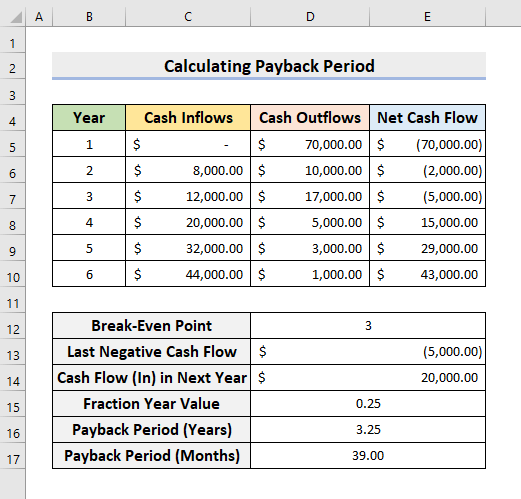
АЛХАМ 8: Excel диаграмыг оруулах Эргэн төлөгдөх хугацааг авах
Түүнээс гадна бид Төлбөр төлөх хугацаа -г авахын тулд график оруулах боломжтой.
- B5:B10 болон <мужуудыг сонгоно уу. 1>E5:E10 эхлээд.
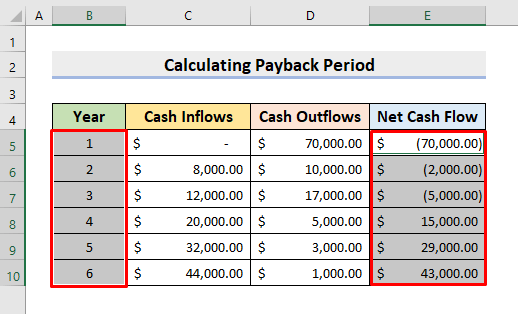
- Одоо Оруулах ➤ Шугаман диаграм <руу очно уу. 2>➤ Маркертай 2 хэмжээст шугаман диаграмм .

- Үүний үр дүнд энэ нь доор үзүүлсэн шиг шугаман диаграмыг буцаана.
- Тэр диаграммд та X тэнхлэг -ийг огтолж буй ойролцоо утгыг харах болно.
- Энэ бол эргэн төлөгдөх хугацаа юм.
- Гэхдээ энэ графикаар бид өмнө нь үзүүлсэн шиг яг тодорхой утгыг авч чадахгүй.

Эцсийн үр дүн
Тиймээс манай Төлбөр төлөх хугацааг тооцох загвар Excel -д үзүүлэхэд бэлэн боллоо.Бидний эцсийн үр дүнг харуулсан дараах зургийг харна уу.

Дүгнэлт
Үүнээс хойш та Эргэн төлөгдөх хугацааг тооцоолох боломжтой болно. дээр дурдсан процедурын дагуу Excel д. Тэдгээрийг үргэлжлүүлэн ашиглаж, танд даалгавраа хийх өөр арга байгаа бол бидэнд мэдэгдээрэй. Энэ мэт олон нийтлэлийг ExcelWIKI вэб сайтыг дагаж үзнэ үү. Доорх коммент хэсэгт сэтгэгдэл, санал, асуусан зүйлээ үлдээхээ бүү мартаарай.

